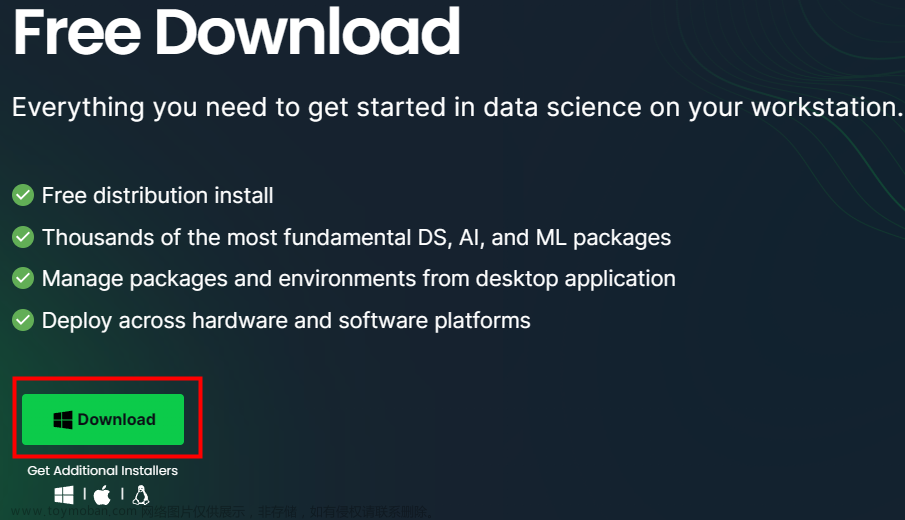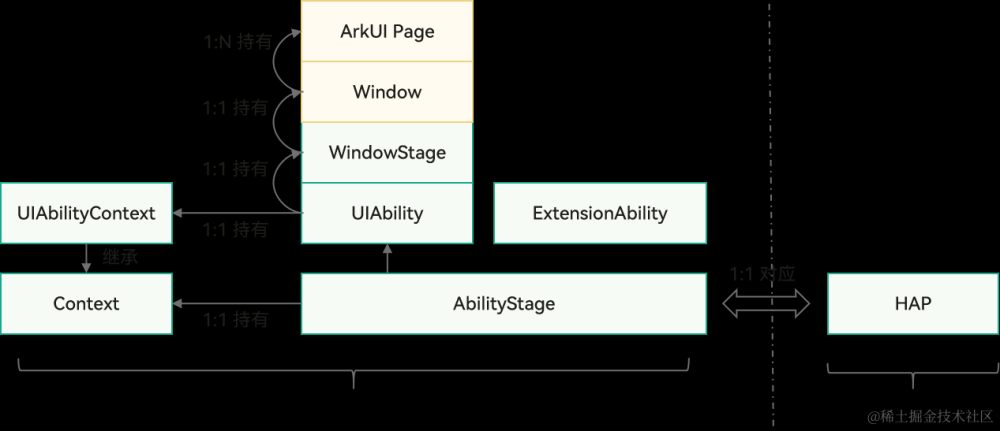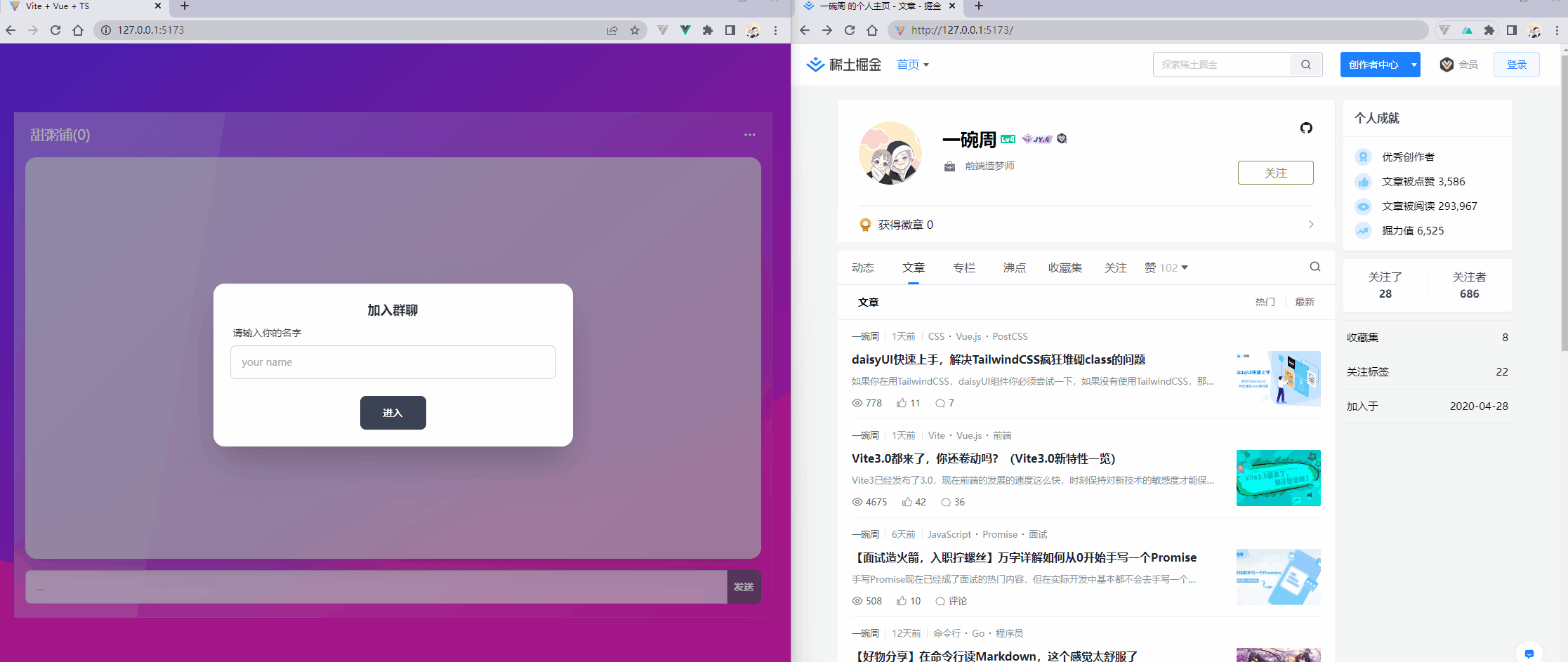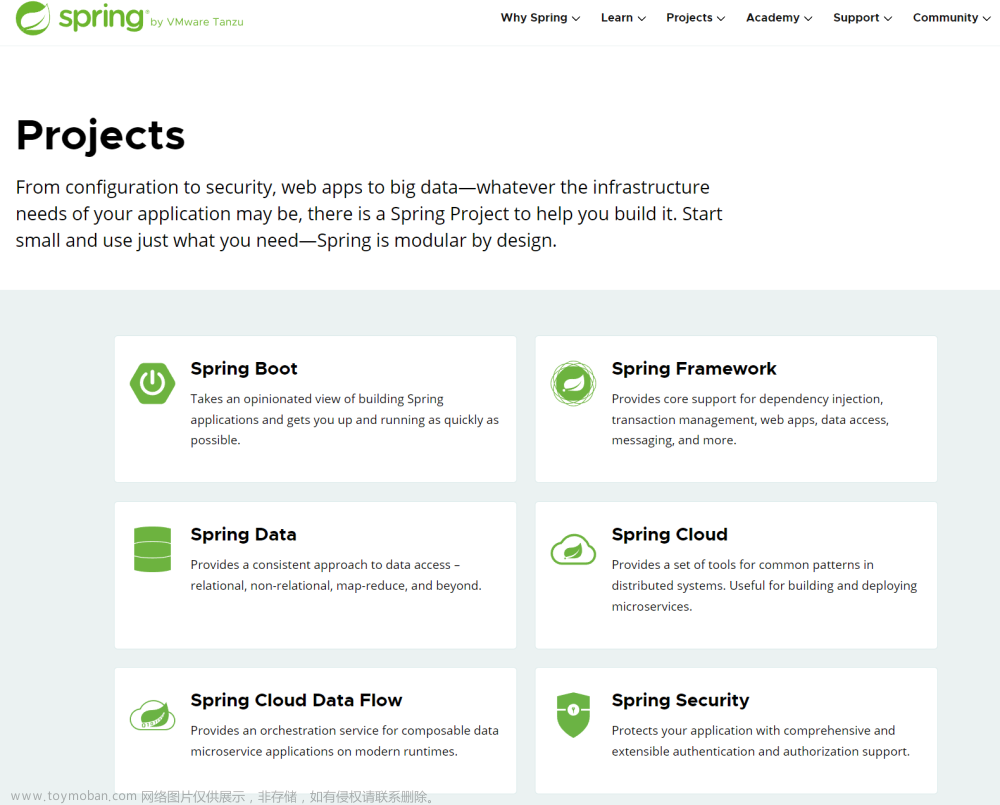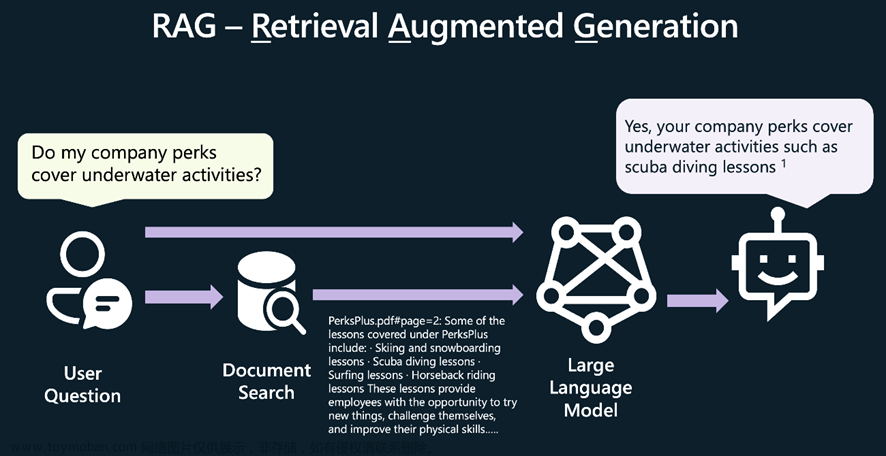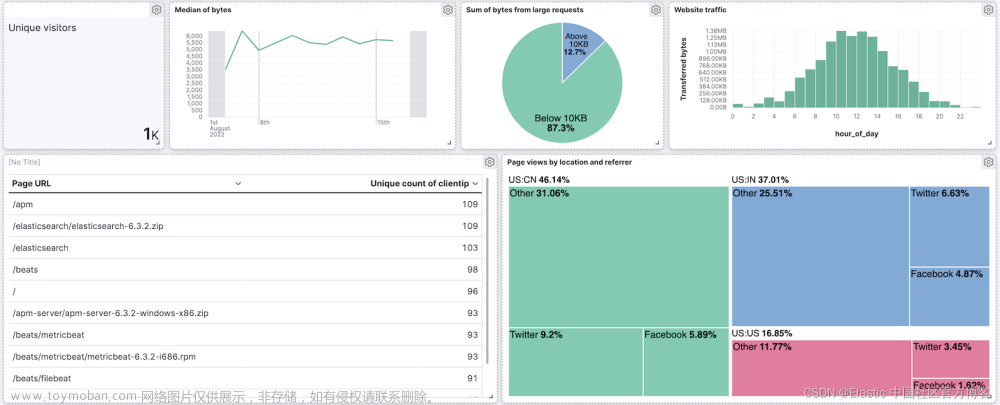一、Android的核心组件
Android是一种基于Linux的开源操作系统,主要用于移动设备,如智能手机和平板电脑。Android的设计目标是为用户提供一个统一、灵活和丰富的用户体验,同时保持开放性和兼容性。Android的核心组件包括:
- 应用程序框架:提供了一套用于开发和运行应用程序的API,包括活动、服务、内容提供者、广播接收器等。
- 系统库:提供了各种功能和服务,如图形、音频、视频、网络、数据库、安全等。
- Linux内核:负责管理底层硬件资源,如处理器、内存、电源等。
- 运行时环境:包括Dalvik虚拟机和ART(Android运行时),负责执行应用程序代码,并提供内存管理、垃圾回收等机制。
- 应用程序:是用户直接使用的软件,如浏览器、地图、相机等。应用程序可以通过Google Play商店或其他渠道下载和安装。
Android的优势在于它的开放性和创新性。开发者可以利用Android的强大功能和灵活性,创建各种各样的应用程序,满足不同用户的需求和喜好。用户可以自由地选择和定制自己喜欢的应用程序,打造个性化的手机体验。同时,Android也不断地引入新的技术和特性,如物理计算、增强现实、人工智能等,为用户带来更多的可能性和惊喜。
二、Android应用的组成部分
Android应用是一种运行在Android平台上的软件,它可以提供各种功能和服务给用户。一个Android应用通常由以下几个部分组成:
- Activity:Activity是应用的界面,它负责展示和接收用户的输入。一个应用可以有多个Activity,每个Activity都有自己的布局和逻辑。
- Service:Service是应用的后台组件,它可以在后台执行一些长时间或者不需要用户交互的任务。一个应用可以有多个Service,每个Service都有自己的生命周期和通信方式。
- Broadcast Receiver:Broadcast Receiver是应用的消息接收器,它可以接收和处理来自系统或者其他应用的广播消息。一个应用可以有多个Broadcast Receiver,每个Broadcast Receiver都需要注册和声明自己能够处理的广播类型。
- Content Provider:Content Provider是应用的数据提供者,它可以提供和共享应用内部或者外部的数据。一个应用可以有多个Content Provider,每个Content Provider都需要定义自己的数据结构和访问权限。
- Manifest:Manifest是应用的配置文件,它描述了应用的基本信息,如名称,图标,版本等,以及应用所需的权限,组件,意图过滤器等。
三、构建一个Android应用的基本步骤
如果你想开发一个android应用,你需要遵循以下基本步骤:
- 安装Android Studio,这是一个集成开发环境(IDE),可以帮助你编写代码,设计界面,测试和调试应用。
- 创建一个新的项目,选择一个合适的模板,给你的应用起一个名字,设置一些基本的配置,如最低支持的android版本,应用图标等。
- 编写代码,使用Java或Kotlin语言,实现你的应用的功能和逻辑。你可以使用Android Studio提供的代码编辑器,代码提示,代码补全等功能来辅助你的编程。
- 设计界面,使用XML语言,定义你的应用的布局和样式。你可以使用Android Studio提供的布局编辑器,拖放组件,预览效果等功能来辅助你的设计。
- 测试和调试应用,使用Android Studio提供的模拟器或真机,运行你的应用,检查是否有错误或异常。你可以使用Android Studio提供的调试工具,如日志输出,断点设置,变量监视等功能来辅助你的测试和调试。
- 打包和发布应用,使用Android Studio提供的构建工具,生成一个APK文件,这是你的应用的安装包。你可以将这个文件上传到Google Play商店或其他平台,让用户下载和安装你的应用。
四、Android开发环境
如果你想要开发Android应用程序,你需要准备一个合适的开发环境。开发环境包括以下几个部分:
- Android Studio:这是Google官方推荐的集成开发工具(IDE),它提供了代码编辑,调试,测试,打包等功能。
- Android SDK:这是Android软件开发工具包(Software Development Kit),它包含了Android平台的各种版本,以及一些常用的库和工具。
- Android Emulator:这是一个模拟Android设备的软件,它可以让你在电脑上运行和测试你的应用程序,而不需要真实的设备。
- JDK:这是Java开发工具包(Java Development Kit),它是Android开发的基础,因为Android应用程序是用Java语言编写的。
要搭建Android开发环境,你需要先下载并安装JDK,然后下载并安装Android Studio,最后在Android Studio中配置Android SDK和Android Emulator。具体的步骤可以参考以下链接:
https://developer.android.com/studio/install
https://developer.android.com/studio/run/emulator
搭建好开发环境后,你就可以开始创建和运行你的第一个Android应用程序了。
ps.Java是开发Android应用最流行的语言。Android设备并不运行.class和.jar文件。实际上,为了提高速度和电池性能,Android设备会使用自己的优化格式表示编译代码。这说明,不能使用常规的Java开发环境,还需要特殊的工具把你的编译代码转换成一种Android格式,把它们部署到一个Android设备上,以及在应用运行时进行调试。所有这些都在Android SDK中。
五、Android SDK
Android SDK(Software Development Kit)软件开发包是一套用于开发Android应用程序的工具和资源。它包括了Android平台的核心库、模拟器、调试器、文档和示例代码。使用Android SDK软件开发包,开发者可以利用Android的强大功能,如多任务、传感器、地理位置、通知和云服务,创建出各种各样的应用程序。Android SDK软件开发包还支持多种编程语言,如Java、Kotlin、C++和Dart,以及多种开发环境,如Android Studio、Eclipse和Visual Studio Code。
需要注意的是、Android Studio是一个特殊版本的IntelliJ IDEA。
六、创建你的第一个Android应用
使用Android studio创建第一个应用
首先,你需要下载并安装Android studio。你可以从官网(https://developer.android.com/studio)下载最新版本的安装包,根据你的操作系统选择合适的版本。安装过程很简单,只需按照提示进行即可。
安装完成后,打开Android studio,你会看到一个欢迎界面,点击“Start a new Android Studio project”按钮,开始创建你的第一个应用。接下来,你需要选择一个模板,这里我们选择“Empty Activity”,这是一个最基本的应用结构,只包含一个空白的界面。点击“Next”按钮,进入下一步。
在下一步中,你需要为你的应用命名,以及选择一些基本的设置,如包名、语言、最低支持的Android版本等。这里我们可以随意填写,或者保持默认值。例如,我将应用命名为“HelloWorld”,包名为“com.example.helloworld”,语言为“Java”,最低支持的Android版本为“API 21: Android 5.0 (Lollipop)”。点击“Finish”按钮,完成创建过程。
现在,你的第一个应用就创建好了。你可以看到Android studio为你生成了一些文件和代码,其中最重要的是MainActivity.java和activity_main.xml。MainActivity.java是你的应用的主要活动类,它负责控制界面的逻辑和交互。activity_main.xml是你的应用的布局文件,它定义了界面的外观和元素。我们可以在这两个文件中编写我们自己的代码和布局。
为了让我们的应用更有趣一些,我们可以在界面上添加一个文本框(TextView),并显示一句“Hello, world!”。为此,我们需要修改activity_main.xml文件,在其中添加一个TextView标签,并设置一些属性,如文本内容、字体大小、颜色等。例如,我们可以添加如下代码:
<TextView
android:id="@+id/textView"
android:layout_width="wrap_content"
android:layout_height="wrap_content"
android:text="Hello, world!"
android:textSize="24sp"
android:textColor="#000000"
android:layout_centerInParent="true"/>
这样,我们就在界面上添加了一个文本框,并居中显示了“Hello, world!”。当然,你也可以根据自己的喜好修改其他属性或添加其他元素。
现在,我们可以运行我们的应用了。为此,我们需要连接一个真实的Android设备或者启动一个虚拟设备(模拟器)。如果你有一台Android手机或平板电脑,你可以通过USB线将其连接到电脑上,并在手机上开启开发者模式和USB调试模式。如果你没有真实设备,你可以在Android studio中创建并启动一个模拟器。你可以从菜单栏中选择“Tools”-“AVD Manager”-“Create Virtual Device…”,然后选择一个合适的设备型号和系统镜像,并点击“Finish”按钮。
无论你使用真实设备还是模拟器,当你准备好后,你可以点击工具栏上的绿色三角形按钮(Run ‘app’),来运行你的应用。如果一切顺利,你会看到你的应用在设备上启动,并显示出Hello world!
七、Android工程文件夹结构
如果你想开发一个Android应用程序,你需要了解Android工程文件夹结构。Android工程文件夹结构是指Android项目在开发工具中的目录组织方式,它包含了项目的源代码、资源、配置文件等。不同的开发工具可能有不同的文件夹结构,但是基本的原则是一致的。下面我们以Android Studio为例,介绍一下Android工程文件夹结构的主要内容。
Android Studio是Google官方推荐的Android开发工具,它基于IntelliJ IDEA,集成了Gradle构建系统,支持多种编程语言和框架。当你在Android Studio中创建一个新的项目时,它会自动生成一个默认的文件夹结构,Android工程文件夹结构主要分为以下几个部分:
- .idea:这是一个隐藏的文件夹,它存放了一些Android Studio的配置信息,例如代码格式化规则、版本控制设置等。一般不需要手动修改这个文件夹中的内容。
- app:这是项目的主模块,它包含了项目的源代码、资源、测试代码等。app文件夹下又有以下几个子文件夹:
- libs:这里存放了项目依赖的第三方库,例如jar包或aar包。如果你想添加一个本地库到项目中,你可以把它复制到这个文件夹下,然后在build.gradle文件中声明依赖关系。
- src:这里存放了项目的源代码,按照不同的变体(variant)进行分类。变体是指不同的产品版本,例如debug版和release版。src文件夹下又有以下几个子文件夹:
- androidTest:这里存放了用于进行Android测试的代码,例如Espresso或UI Automator等。Android测试是指在真机或模拟器上运行的测试,可以测试应用程序的界面和功能。
- main:这里存放了项目的主要代码,包括Java代码、资源文件、清单文件等。main文件夹下又有以下几个子文件夹:
- java:这里存放了项目的Java代码,按照包名进行组织。这里的代码是应用程序的逻辑部分,负责处理数据和业务逻辑。
- res:这里存放了项目的资源文件,按照类型进行分类。资源文件是指一些非代码的文件,例如布局文件、图片文件、字符串文件等。这里的资源是应用程序的界面部分,负责展示数据和交互逻辑。
- AndroidManifest.xml:这是一个重要的配置文件,它声明了应用程序的基本信息,例如包名、版本号、权限、组件等。组件是指应用程序的四大组件:活动(Activity)、服务(Service)、广播接收器(BroadcastReceiver)和内容提供器(ContentProvider)。
- test:这里存放了用于进行单元测试的代码,例如JUnit或Mockito等。单元测试是指在开发环境中运行的测试,可以测试应用程序的单个方法或类。
- build.gradle:这是一个重要的构建脚本,它定义了项目的构建配置,例如编译版本、依赖关系、签名信息等。Gradle是一个强大的构建系统,它可以自动化地完成编译
八、Android虚拟设备
打开Android Studio,选择Tools -> AVD Manager,进入模拟器管理界面。
在这里,你可以看到已经创建的模拟器列表,也可以点击Create Virtual Device按钮来创建新的模拟器。创建模拟器的过程分为三步:
- 选择设备类型。你可以从预定义的设备列表中选择一个,也可以点击New Hardware Profile按钮来自定义设备的参数,如屏幕尺寸、分辨率、内存等。
- 选择系统镜像。你需要为模拟器选择一个Android系统版本,如Android 11、Android 10等。如果你没有下载过相应的镜像,你可以点击Download按钮来下载。下载完成后,点击Next按钮继续。
- 配置模拟器选项。你可以为模拟器设置一个名称,以及一些高级选项,如启用或禁用摄像头、传感器、网络等。点击Finish按钮完成模拟器的创建。
创建好模拟器后,你可以在AVD Manager界面看到它,并且可以点击Play按钮来启动它。启动后,你就可以在电脑上看到一个虚拟的Android设备,并且可以像真机一样操作它。文章来源:https://www.toymoban.com/news/detail-428082.html
要在模拟器上运行你的应用,你需要先在Android Studio中编写和编译你的应用代码。然后,在工具栏上点击Run按钮,选择你要运行的模块和目标设备(即你刚才创建的模拟器)。点击OK按钮后,你的应用就会被安装并运行在模拟器上。文章来源地址https://www.toymoban.com/news/detail-428082.html
到了这里,关于构建你的第一个Android应用的文章就介绍完了。如果您还想了解更多内容,请在右上角搜索TOY模板网以前的文章或继续浏览下面的相关文章,希望大家以后多多支持TOY模板网!